안녕하세요 정보세상입니다.
아이폰을 사용하다가, 화면을 보려면 꼭 터치를 해야 하는데요.
아이폰 화면 터치 없이, 아이폰을 들어 올리기만 해도 화면을 깨우는 방법이 있습니다.
아이폰 들어서 깨우기 설정 방법
아이폰을 들어서 깨우기 기능을 사용하려면, 아래 방법대로 따라 하시면 됩니다.
1. 아이폰에서 '설정'으로 들어가 주세요.
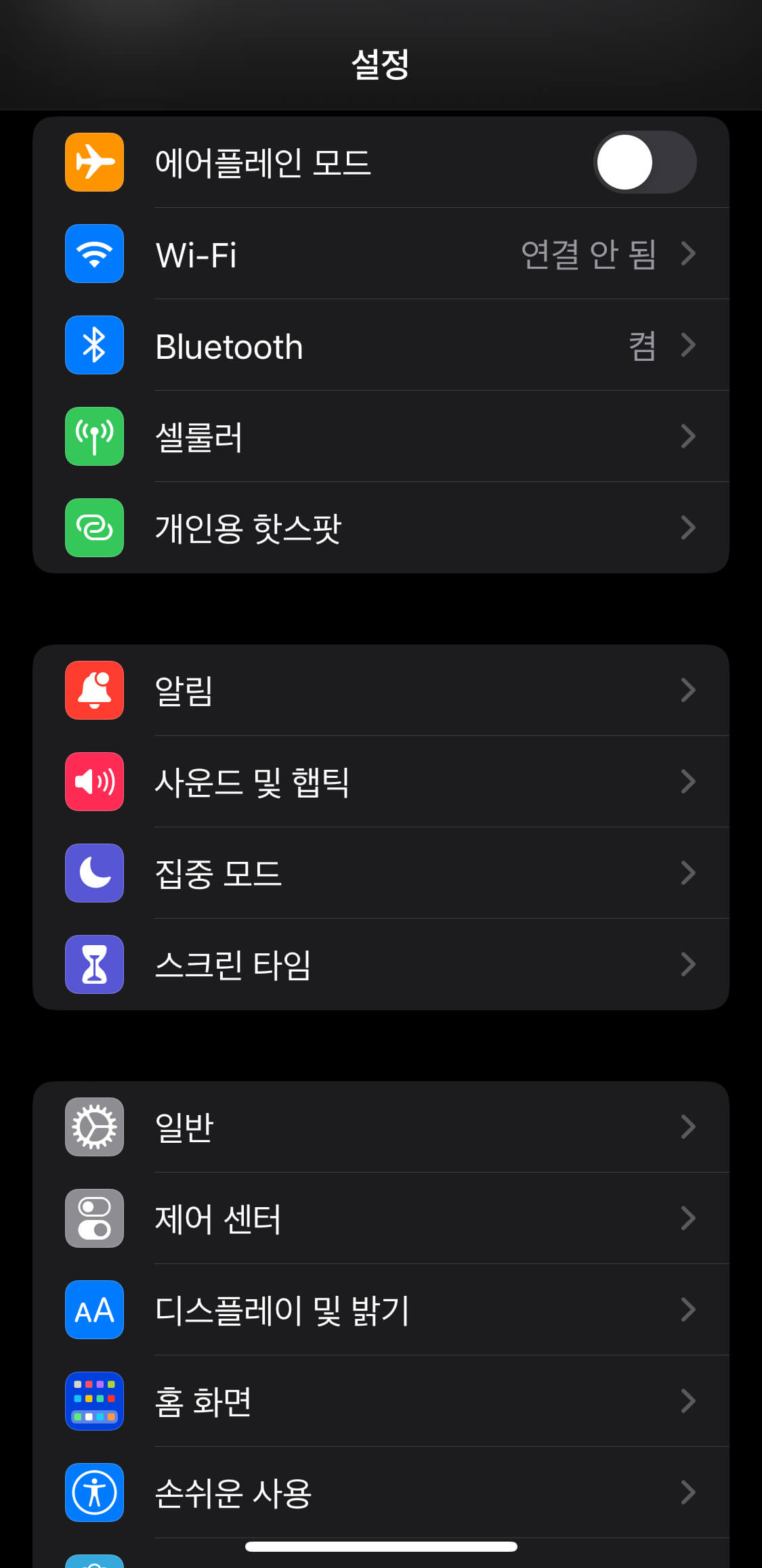
2. 아이폰 '설정'에서 '디스플레이 및 밝기'를 선택해주세요.
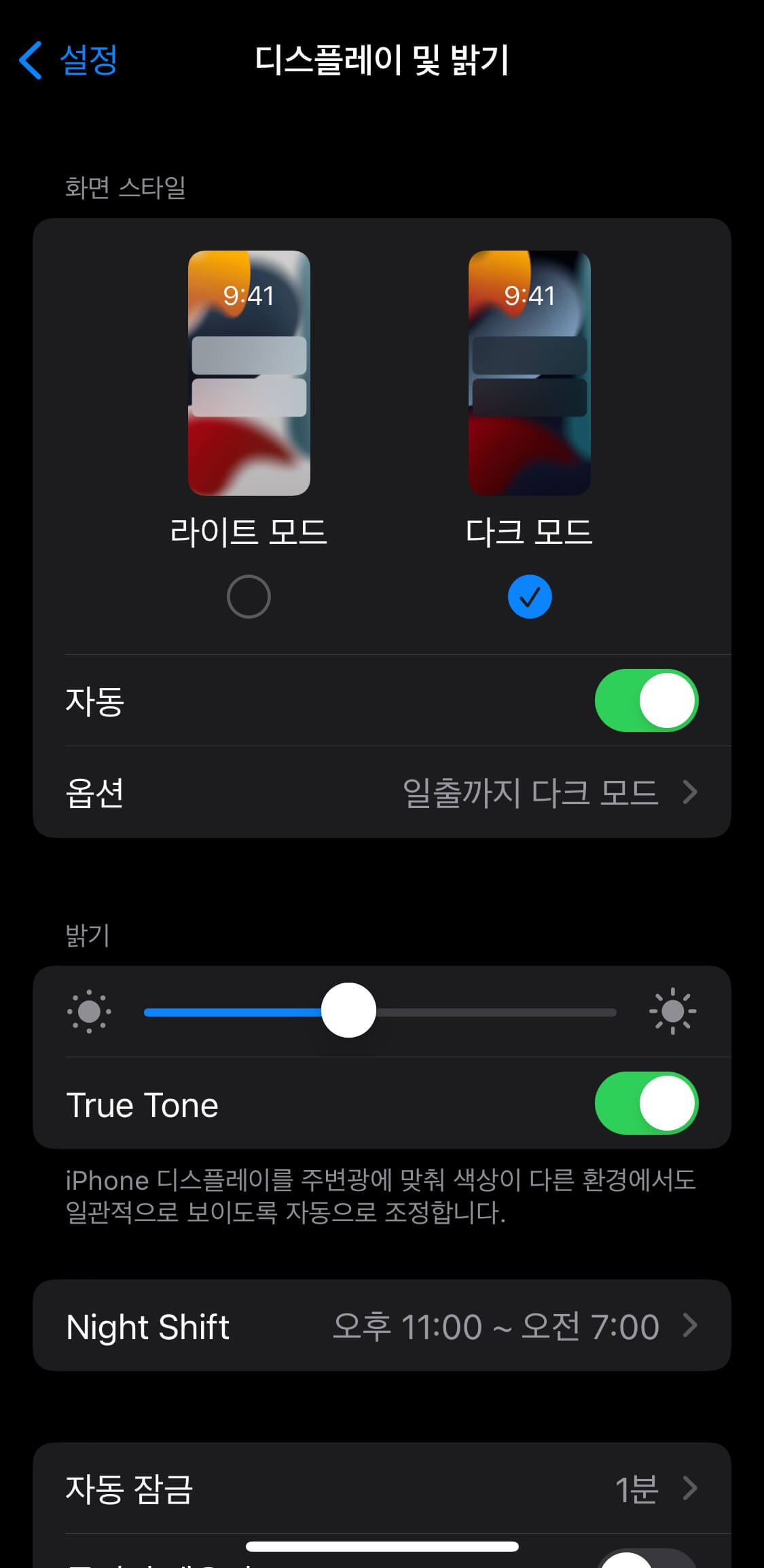
3. 아이폰 설정에 '디스플레이 및 밝기' 탭에서 아래로 스크롤하여 '들어서 깨우기' 항목을 찾아주세요.
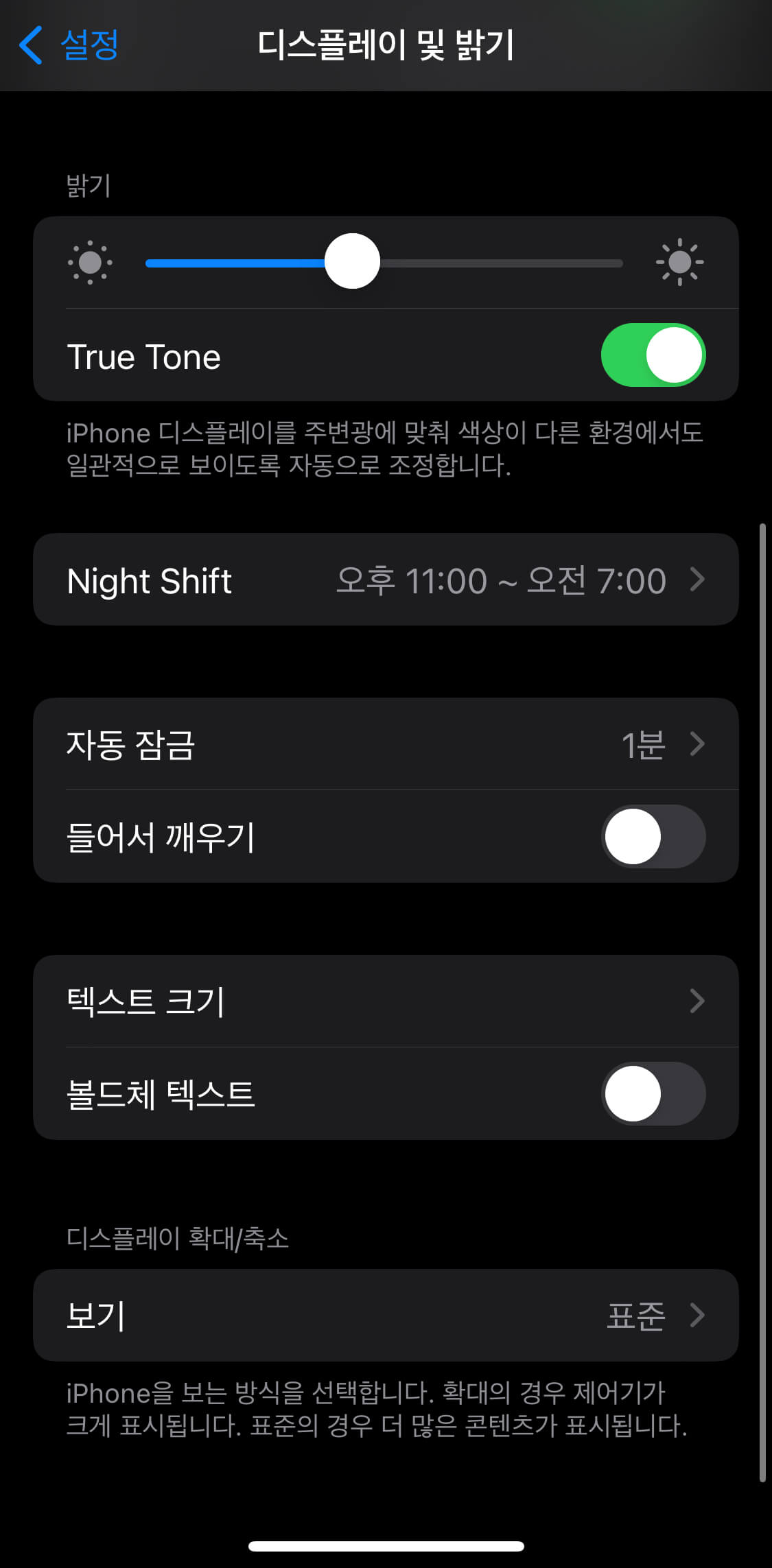
4. 아이폰 설정에 '디스플레이 및 밝기'에서 아래로 스크롤하여 '들어서 깨우기' 항목을 활성화시켜주세요.
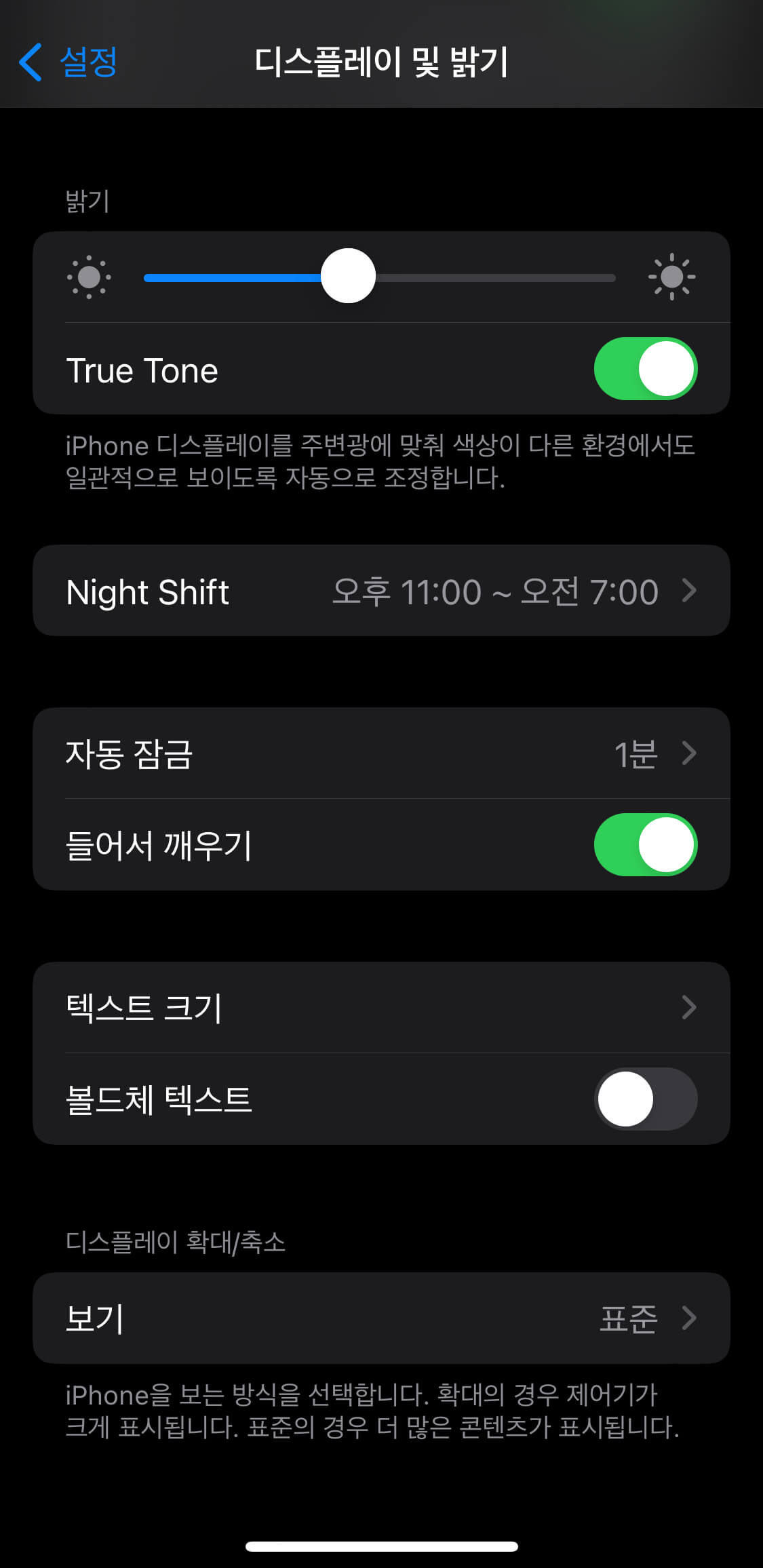
아이폰에서 화면을 터치하지 않고, 아이폰을 들어 올리기만 해도 화면이 자동으로 켜지는 '들어서 깨우기' 기능을 알아보았는데요.
아래에서는 '들어서 깨우기' 활성화하는 모습을 영상으로 준비해보았습니다.
아이폰 들어서 깨우기 영상으로 배우기
아이폰에서 화면을 터치하지 않아도 '들어서 깨우기' 할 수 있는 방법을 영상으로 쉽게 확인해보세요!
※마스크 쓰고도 아이폰 페이스 ID 잠금 해제하는 방법
ios 15.4 마스크 쓰고 페이스 ID(Face ID) 등록하고 잠금 해제
ios 15.4 마스크 쓰고 페이스ID(Face ID) 등록하고 잠금 해제
안녕하세요 정보세상입니다. 이번 아이폰 ios 15.4 소프트웨어 버전 업데이트를 통해, 마스크를 쓰고도 페이스 ID 등록 및 잠금 해제가 가능하게 되었습니다. 평소에 마스크 때문에 잠금 해제가 잘
lionell210315.tistory.com
'N개의 정보 > 전자기기' 카테고리의 다른 글
| 아이폰에서 맥북 사진옮기기(AirDrop) (0) | 2022.04.12 |
|---|---|
| 아이폰 배터리 성능 확인 방법(KT 아이폰 배터리 교체) (0) | 2022.04.09 |
| ios 15.4 마스크 쓰고 페이스ID(Face ID) 등록하고 잠금 해제 (0) | 2022.03.16 |
| 윈도우 환경에서 매직트랙패드2 사용해본 후기! (0) | 2022.03.01 |
| 에어팟 3세대와 에어팟 프로 비교하고 선택하세요 (0) | 2022.01.20 |





댓글